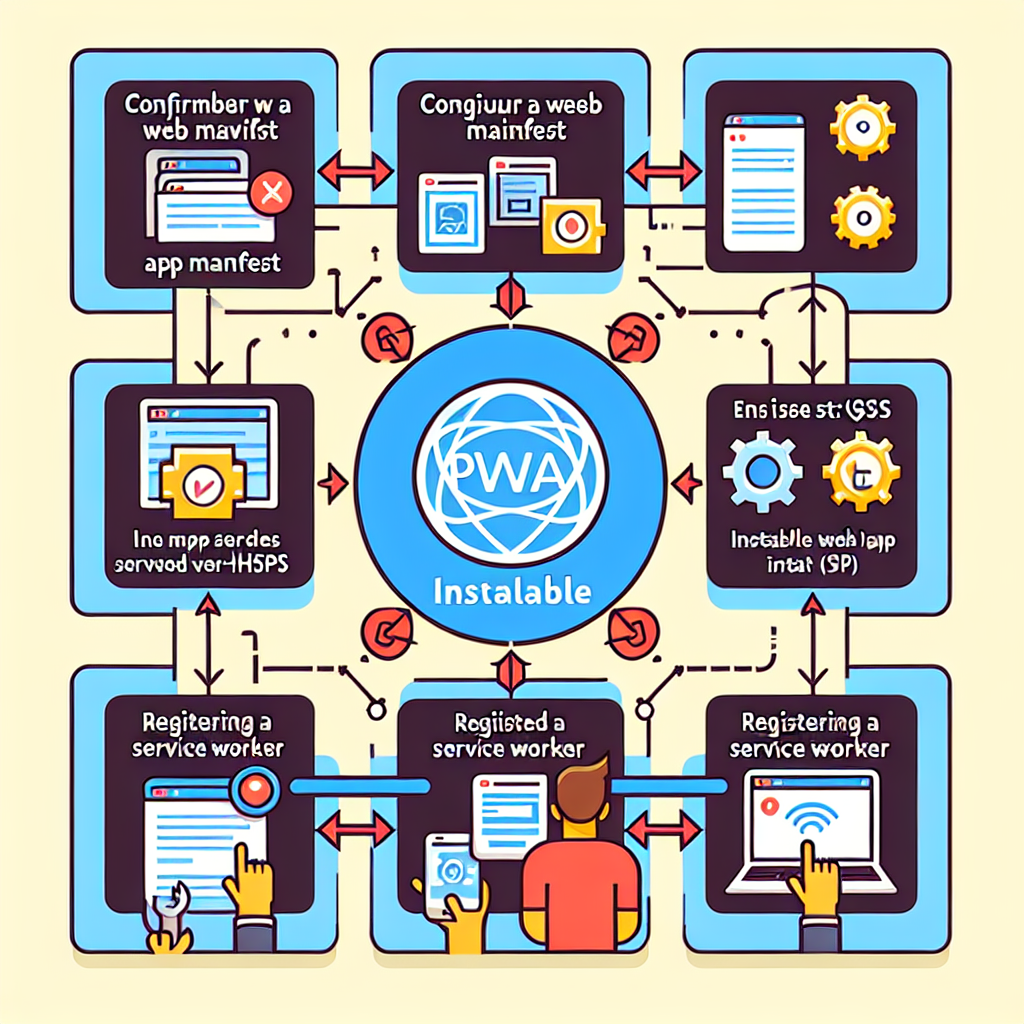
프로그레시브 웹 앱(PWA)은 웹과 앱의 장점을 결합한 혁신적인 기술로, 사용자 경험을 향상시키고 성능을 개선하는 데 도움이 됩니다. 이번 포스팅에서는 PWA를 설치가능하게 만드는 방법에 대해 알아보겠습니다.
서비스 워커 등록
프로그레시브 웹 앱(PWA)를 설치 가능하게 만드는 방법에 대해 알아보겠습니다. PWA를 설치 가능하게 하려면 먼저 서비스 워커를 등록해야 합니다. 서비스 워커는 백그라운드에서 실행되는 스크립트로, 오프라인 상태에서도 웹 앱을 실행할 수 있게 해줍니다. 서비스 워커는 일반적으로 ‘service-worker.js’와 같은 파일로 구현되며, 이를 루트 경로에 배치해야 합니다. 그리고 서비스 워커를 등록하기 위해서는 HTML 파일에 다음과 같은 코드를 추가해야 합니다. navigator.serviceWorker.register(‘service-worker.js’); 위 코드는 브라우저에게 서비스 워커를 등록하도록 지시하는 역할을 합니다. 서비스 워커 등록 후, PWA가 오프라인 상태에서도 작동할 수 있게 되어 사용자들이 웹 앱을 더욱 편리하게 이용할 수 있게 됩니다. 또한, 사용자가 웹 앱을 홈 화면에 추가할 수 있도록 하는 manifest 파일도 함께 구현하는 것이 좋습니다. manifest 파일을 통해 아이콘, 앱 이름, 시작 URL 등을 설정할 수 있어 사용자 경험을 향상시킬 수 있습니다. 이렇게 서비스 워커를 등록하고 manifest 파일을 구현함으로써 PWA를 설치 가능하게 만들 수 있습니다.
매니페스트 파일 생성
“매니페스트 파일 생성”은 PWA를 설치가능하게 만드는데 중요한 요소 중 하나로, 사용자의 홈 화면에 웹 앱을 추가할 때 필요한 정보들을 담고 있는 파일입니다. 매니페스트 파일은 일종의 설정 파일로, 웹 앱의 이름, 아이콘, 시작 페이지 등을 정의하여 사용자가 앱을 설치할 때 필요한 정보를 제공합니다. 보통 JSON 형식으로 작성되며, 간단한 구조로 구성되어 있어야 합니다.
매니페스트 파일을 생성할 때 가장 먼저 해야할 일은 파일의 기본 구조를 정의하는 것입니다. 웹 앱의 이름, 아이콘, 시작 페이지 URL 등을 명시해주어야 하며, 필요에 따라 배경 색상이나 테마 색상 등을 지정할 수도 있습니다. 또한 매니페스트 파일에는 웹 앱이 standalone(독립) 또는 fullscreen(전체화면)으로 실행될지를 정의하는 display 속성도 포함되어야 합니다.
또한 매니페스트 파일을 작성할 때 주의할 점은 반드시 올바른 MIME 타입(application/manifest+json)을 사용해야 한다는 것입니다. 그리고 파일을 웹 앱의 루트 디렉토리에 저장해야 하며, 웹 페이지의 head 섹션에서 link 태그를 이용하여 매니페스트 파일을 참조하도록 해야 합니다. 이렇게 하면 브라우저가 매니페스트 파일을 인식하여 사용자에게 설치 가능하게 만드는 옵션을 제공하게 됩니다.
매니페스트 파일을 생성함으로써 웹 앱을 사용자의 디바이스에 설치 가능하게 만들어 사용자 경험을 향상시킬 수 있습니다. 사용자는 웹 앱을 더 쉽게 찾을 수 있고, 빠르게 접근할 수 있게 되어 만족도가 향상될 것입니다.
아이콘 및 스플래시 이미지 설정
프로그레시브 웹 앱을 개발할 때 아이콘 및 스플래시 이미지 설정은 매우 중요합니다. 아이콘은 웹 앱을 대표하는 이미지로, 사용자가 빠르게 식별할 수 있어야 합니다. 아이콘은 여러 크기로 제공되어야 하며, 일반적으로 192×192 픽셀과 512×512 픽셀의 크기를 포함해야 합니다. 스플래시 이미지는 앱이 로드되는 동안 화면에 보이는 이미지로, 웹 앱이 로딩되는 동안 사용자에게 시각적인 피드백을 제공합니다. 스플래시 이미지는 여러 크기로 제공되어야 하며, 일반적으로 1242×2688 픽셀의 크기를 사용합니다. 아이콘 및 스플래시 이미지는 매니페스트 파일에 정의되어야 하며, 각 이미지의 경로와 크기를 명시적으로 지정해야 합니다.
웹 앱 매니페스트 연결
웹 앱 매니페스트를 연결하는 것은 PWA를 만들어 설치 가능하게 하는 핵심 단계 중 하나입니다. 웹 앱 매니페스트는 웹 앱이 어떻게 동작해야 하는지 정의하는 JSON 파일입니다. 이 파일은 웹 앱의 이름, 아이콘, 시작 페이지 및 기본 설정을 정의합니다. 먼저 매니페스트 파일을 프로젝트 루트 디렉토리에 생성해야 합니다. 그리고 HTML 파일의 head 섹션에 link 태그를 추가하여 매니페스트 파일을 연결합니다. link 태그는 rel 속성에 ‘manifest’ 값을, href 속성에 매니페스트 파일의 경로를 지정해야 합니다. 이렇게 함으로써 브라우저는 매니페스트 파일을 읽어 웹 앱을 PWA로서 인식하고 적절한 방식으로 작동하게 됩니다. 웹 앱 매니페스트를 올바르게 연결하는 것은 PWA의 기능을 활용할 수 있게 해주므로 꼭 신경 써야 합니다.
오프라인 모드 지원
오프라인 모드는 사용자가 인터넷에 연결되지 않은 상황에서도 웹 앱을 사용할 수 있는 기능을 제공합니다. 이를 위해 서비스 워커를 활용하여 웹 앱의 캐시된 데이터를 로컬에 저장하고, 사용자가 오프라인 상태일 때 저장된 데이터를 불러와 제공합니다. 이를 통해 사용자는 인터넷 연결이 불안정한 환경이나 오프라인 상황에서도 웹 앱을 이용할 수 있어 편리함을 느낄 수 있습니다. 또한, 오프라인 모드를 지원하는 프로그레시브 웹 앱은 캐싱 기능을 통해 속도도 향상시킬 수 있어 사용자 경험을 향상시키는데 도움이 됩니다. 오프라인 모드를 구현하기 위해선 서비스 워커를 적절히 설정하고, 필요한 자원을 미리 캐싱해두는 작업이 필요하며, 사용자 경험 측면에서 매우 중요한 부분이 됩니다.
푸시 알림 설정
푸시 알림을 웹 앱에 추가하는 것은 사용자들에게 중요한 알림을 전달하고 상호작용할 수 있는 좋은 방법입니다. 먼저, 사용자의 동의를 받기 위해 푸시 알림 권한을 요청해야 합니다. 이를 위해 Notification API를 사용하는 JavaScript 코드를 구현해야 합니다. 사용자가 동의하면 푸시 구독을 요청하고, 사용자가 허용하면 브라우저는 사용자를 구독자로 등록합니다. 다음으로, 서버 측에서는 푸시 알림을 보낼 수 있는 서비스 워커를 구현해야 합니다. 이를 위해 Push API를 사용하여 서버와의 통신을 설정해야 합니다. 서버는 푸시 메시지를 보내고, 서비스 워커는 이를 수신하여 사용자에게 푸시 알림을 표시합니다. 또한, 사용자 경험을 향상시키기 위해 푸시 알림에 대한 사용자 정의 설정을 구현할 수도 있습니다. 예를 들어, 사용자가 언제 어떠한 종류의 알림을 받고 싶은지 설정할 수 있도록 하는 기능을 추가할 수 있습니다.
배터리 효율성 최적화
배터리 효율성 최적화는 PWA를 설치 가능하게 만드는 중요한 요소 중 하나입니다. 웹앱이 배터리를 효율적으로 사용하도록 개발하는 것이 사용자 경험 향상에 큰 기여를 할 수 있습니다. 배터리 소모를 최적화하기 위해 불필요한 백그라운드 작업을 최소화하고, 적절한 인터벌을 이용하여 백그라운드 동기화 작업을 수행할 수 있습니다. 또한, 대기 시간을 최소화하여 웹앱이 활성화되어 있는 시간을 최대한 활용할 수 있도록 설계해야 합니다. 추가적으로, 이미지나 미디어 자원을 최적화하여 데이터 소모를 줄이고, 성능을 향상시킬 수 있습니다. 이러한 배터리 효율성 최적화 작업을 통해 사용자는 웹앱을 더 오래 사용할 수 있고, 더 나은 경험을 누릴 수 있습니다.
적절한 캐싱 전략 구현
오프라인 상황에서도 앱이 올바르게 작동할 수 있도록, 온라인 상황에서 사용자가 방문한 콘텐츠를 로컬에 적절히 캐싱하는 것이 중요합니다. 이를 위해 적절한 캐싱 전략을 구현해야 합니다. 정적 콘텐츠인 경우에는 브라우저 캐시를 활용하거나, 동적 콘텐츠를 위한 데이터를 적절히 저장하는 로컬 스토리지를 활용할 수 있습니다. 또한 네트워크 상황에 따라 불필요한 요청을 최소화하고, 적절한 데이터를 미리 캐싱해두어 사용자 경험을 향상시킬 수 있습니다. 캐싱 전략을 올바르게 구현하면 사용자가 오프라인 상황에서도 웹 앱을 자유롭게 이용할 수 있습니다.
답글 남기기